Úvod
Nastavení telefonu Polycom VVX 500 pro práci se Skype for Business může být plynulým procesem mezi hardwarem a softwarem, což vede k robustnímu komunikačnímu řešení. Nicméně, čelit problémům, kdy zařízení nefunguje podle očekávání, může být frustrující. Pokud váš VVX 500 nefunguje podle předpokladů se Skype for Business, není důvod panikařit. Tento průvodce vám pomůže pochopit běžné problémy a nabídne krok za krokem postupy řešení problémů, abyste zprovoznili váš telefon v optimálním stavu.

Počáteční nastavení VVX 500 se Skype for Business
Než se pustíte do řešení problémů, je důležité zajistit, aby počáteční nastavení VVX 500 se Skype for Business bylo provedeno správně. Začněte vybalením telefonu a připojením k napájecímu zdroji a síti pomocí ethernetového kabelu. Po zapnutí postupujte podle pokynů na obrazovce k provedení počátečního nastavení.
- Konfigurace telefonu: Přejděte do menu nastavení, vyberte ‘Admin Settings’ a zadejte vaše administrativní přihlašovací údaje.
- Nastavení sítě: Ujistěte se, že telefon je připojen k síti. Měl by automaticky získat IP adresu přes DHCP. Pokud ne, nakonfigurujte jej ručně.
- Integrace se Skype for Business: Jděte na přihlašovací obrazovku, vyberte ‘Sign in’ a přihlaste se pomocí přihlašovacích údajů ke Skype for Business. Mohlo by být nutné zadat informace o serveru a doméně.
Úspěšné nastavení zajistí, že váš telefon VVX 500 je připraven k synchronizaci a plynulému fungování se Skype for Business.
Běžné problémy s nastavením
I přes snadné počáteční nastavení mohou různé běžné problémy s nastavením narušit funkčnost se Skype for Business:
- Nesprávné přihlašovací údaje: Toto je nejčastější problém, kdy uživatelé zadávají nesprávná uživatelská jména nebo hesla, což vede k neúspěšným přihlášením.
- Konfigurace sítě: Problémy s nastavením sítě, jako nesprávné IP adresy nebo nestabilita sítě, mohou způsobit problémy s připojením.
- Nedostupnost serveru: Toto nastává, když VVX 500 nemůže najít nebo se připojit k serveru Skype for Business kvůli nesprávným nastavením serveru nebo síťovým firewallům blokujícím komunikaci.
Identifikace a pochopení těchto běžných problémů může účinně snížit čas řešení problémů.

Kroky řešení problémů
Pro vyřešení problémů s VVX 500 ve vztahu ke Skype for Business, postupujte podle těchto komplexních kroků řešení problémů:
Základní kontroly sítě a konektivity
- Kontrola připojení: Ujistěte se, že všechna ethernetová připojení jsou bezpečná a že zařízení je zapnuto.
- Dostupnost sítě: Ujistěte se, že váš VVX 500 je ve stejné síti jako server Skype for Business. Ověřte, že můžete na svůj telefon pingnout z jiného zařízení v síti.
Aktualizace firmwaru a softwaru
- Kontrola firmwaru: Přejděte do menu nastavení, zkontrolujte verzi firmwaru a porovnejte ji s nejnovější dostupnou verzí na webu Polycom. V případě potřeby aktualizujte.
- Aktualizace Skype for Business: Ujistěte se, že aplikace Skype for Business nebo nastavení serveru jsou také aktuální.
Diagnostické nástroje a analýza logů
- Systémové logy: Přistupte k diagnostickým logům na vašem VVX 500. Tyto logy lze nalézt v menu nastavení v sekci diagnostika. Hledejte jakékoli chyby nebo časté selhání zpráv.
- Diagnostické nástroje: Použijte diagnostické nástroje Polycom, které jsou k dispozici ke stažení na jejich webu, pro provedení podrobnější analýzy výkonu a konektivity vašeho zařízení.
Pokročilé techniky řešení problémů
Když základní kroky nevyřeší problém, budou nutné pokročilé metody:
Ověření konfiguračních souborů
- Chyby konfigurace: Ověřte konfigurační soubory, které mohou zahrnovat konfigurace SIP, nastavení sítě a přihlašovací údaje uložené na zařízení. Opravy v těchto konfiguračních souborech mohou vyřešit složité problémy.
- Tovární konfigurace: Porovnejte aktuální nastavení s továrními hodnotami, abyste zjistili, zda některé kritické nastavení nebylo vynecháno nebo nesprávně změněno.
Řešení specifických chybových zpráv
- Chyby autentizace: Chybové zprávy týkající se autentizace často vyplývají z politik serveru nebo nastavení zámku účtů. Kontaktujte svého správce systému a ověřte stav účtu.
- Chyby konektivity: Zprávy typu ‘Server Unreachable’ mohou naznačovat problémy sítě. V těchto případech zkontrolujte síťové firewally, adresy serveru a nastavení DNS.
Tipy pro udržování spolehlivého výkonu
- Pravidelné aktualizace: Ujistěte se, že váš firmware VVX 500 a Skype for Business jsou vždy aktuální.
- Rutinní diagnostika: Provádějte pravidelné kontroly zdraví a diagnostiku pomocí nástrojů poskytovaných Polycom a Microsoft.
- Záloha konfigurací: Mějte zálohu všech konfiguračních souborů, aby mohly být rychle obnoveny v případě poškození nebo chybných změn.
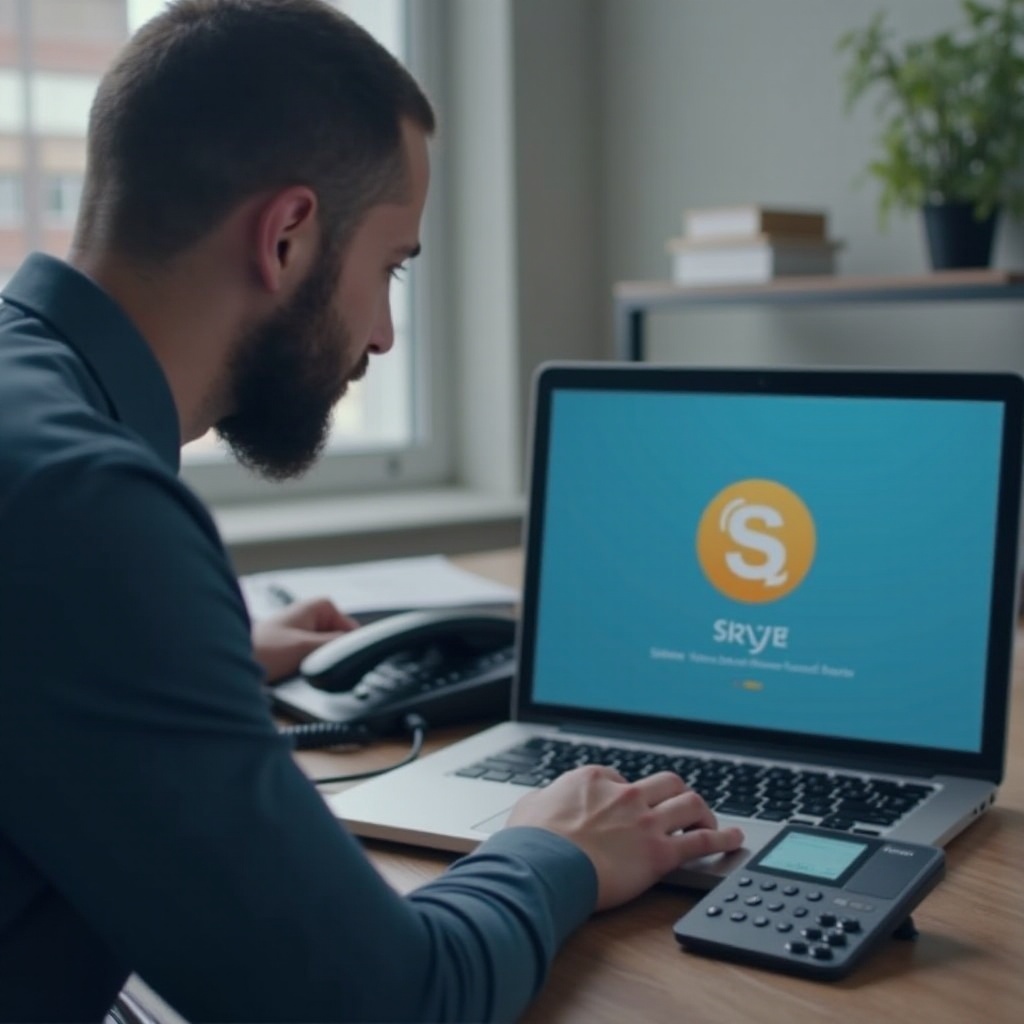
Závěr
Udržování optimálního výkonu vašeho Provision VVX 500 jako telefonu Skype je klíčové pro plynulou obchodní komunikaci. Pochopením požadavků na počáteční nastavení, běžných problémů a komplexních kroků řešení problémů se můžete vyhnout prostojům a zajistit stabilní funkčnost. Pravidelné aktualizace a diagnostiky jsou nezbytné pro udržení spolehlivosti vašeho komunikačního nastavení.
Často kladené otázky
Co mám dělat, když se můj telefon VVX 500 nepřipojuje ke Skype for Business?
Zkontrolujte nastavení sítě a ujistěte se, že používáte správné přihlašovací údaje. Ověřte, že firmware zařízení a server Skype for Business jsou aktuální. Pokud je to nutné, proveďte obnovení do továrního nastavení.
Jak se mohu dostat k logům na mém VVX 500 pro odstraňování problémů?
Přejděte na Nastavení > Stav > Diagnostika > Zobrazit logy v rozhraní telefonu, abyste přistoupili k systémovým logům a analyzovali je, což pomůže přesně určit konkrétní problémy.
Existuje způsob, jak resetovat můj VVX 500 do továrního nastavení?
Ano, přejděte do menu telefonu, jděte na Nastavení > Pokročilé (zadejte administrátorské heslo) > Administrátorské nastavení > Obnovit na výchozí. Toto obnoví všechna nastavení do továrního nastavení.

